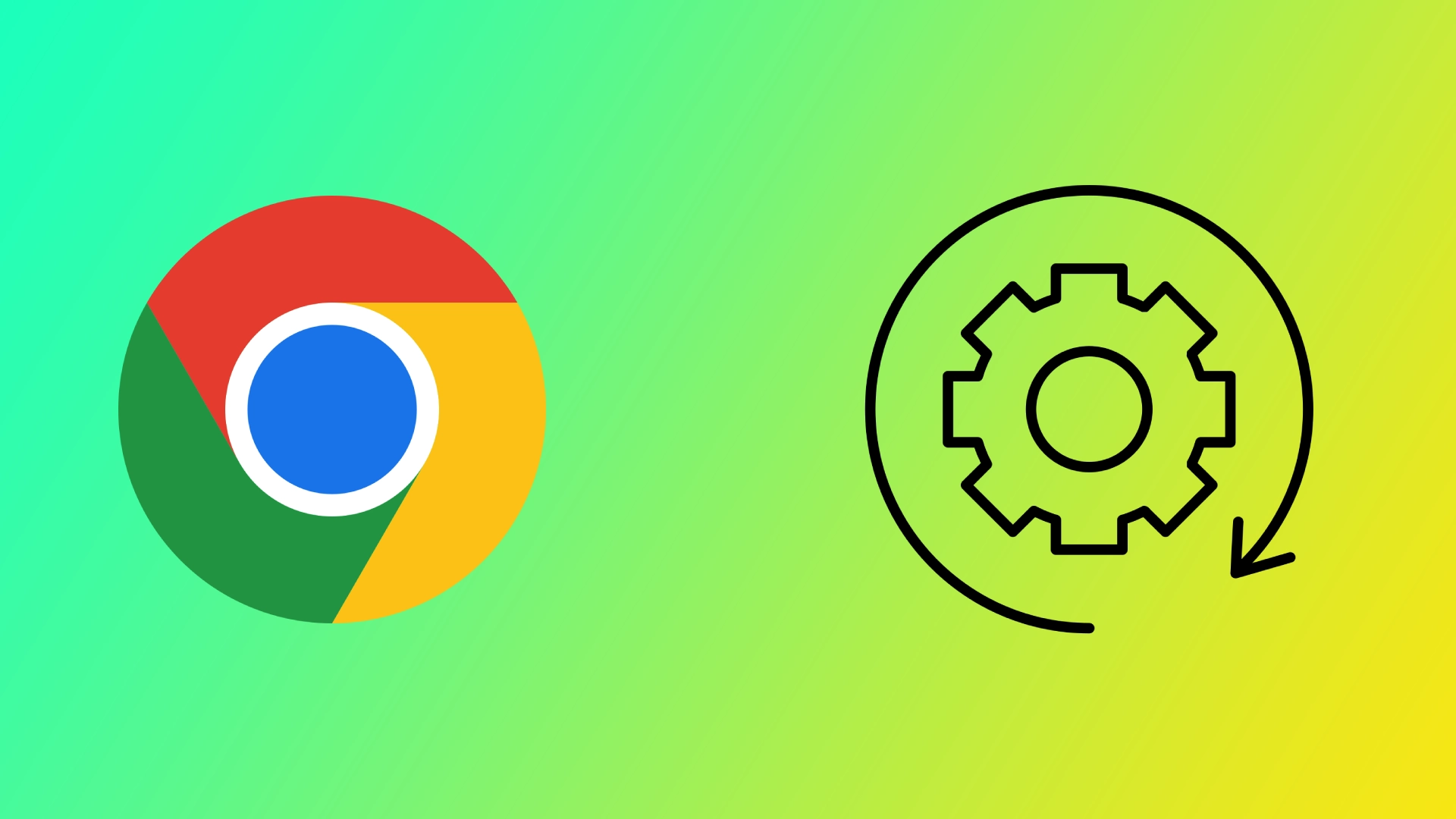Google Chrome, nejoblíbenější webový prohlížeč na světě, je známý svou rychlostí, efektivitou a uživatelsky přívětivým rozhraním. Jedna jeho vlastnost však mezi uživateli často vyvolává otázky: zdánlivě nadměrný počet otevřených procesů běžících na pozadí. Pochopíme-li účel a přínos těchto procesů, můžeme nepotřebné procesy zavřít, aby byl prohlížeč Google Chrome stabilnější a uvolnil systém.
Proč Google Chrome otevírá tolik procesů současně
Využití více procesů v prohlížeči Google Chrome je záměrnou volbou návrhu, která slouží několika zásadním účelům, včetně zvýšení bezpečnosti, zlepšení stability a optimalizace výkonu. Pojďme se každému z těchto aspektů podrobně věnovat:
Zvýšená bezpečnost
Jedním z hlavních důvodů, proč Chrome používá více procesů, je zvýšení bezpečnosti. Každá karta, rozšíření a zásuvný modul v prohlížeči Chrome pracuje ve vlastním izolovaném procesu, kterému se běžně říká „sandbox“. Tato technika sandboxu zajišťuje, že pokud se jedna karta nebo proces setká se zranitelností zabezpečení nebo je napaden škodlivým kódem, zůstane v určeném sandboxu a nemůže ovlivnit ostatní karty nebo procesy.
Oddělením webových stránek a webových aplikací do samostatných procesů Chrome výrazně snižuje riziko útoků typu cross-site scripting, napadení malwarem a dalších bezpečnostních hrozeb. Uživatelé tak mají k dispozici bezpečnější prohlížení webu, protože dopad případného narušení bezpečnosti je omezen na jedinou kartu nebo proces, čímž jsou chráněny jejich osobní údaje a integrita systému.
Zlepšená stabilita
Kromě zabezpečení zvyšuje víceprocesová architektura prohlížeče Chrome stabilitu, protože zabraňuje pádu celého prohlížeče kvůli problémům s jednou kartou nebo zásuvným modulem. V tradičních prohlížečích, které pracují v jediném procesu, může v případě chyby na kartě nebo její nereakce dojít k pádu celého prohlížeče.
Ve víceprocesovém modelu prohlížeče Chrome však každá karta běží ve vlastním nezávislém procesu. Pokud některá karta spadne nebo přestane reagovat, mohou ji uživatelé zavřít, aniž by to mělo vliv na ostatní karty nebo celkovou stabilitu prohlížeče. Zabrání se tak obávané chybové zprávě „Aw, Snap!“ a uživatelé mohou nerušeně pokračovat v prohlížení webu.
Optimalizovaný výkon
Navzdory všeobecnému přesvědčení víceprocesová architektura v prohlížeči Google Chrome výkon spíše optimalizuje, než aby ho zpomalovala. Pomocí více procesů využívá Chrome výhody moderních vícejádrových procesorů a efektivně rozděluje výpočetní úlohy mezi jádra pro paralelní provádění.
Díky paralelizaci dokáže Chrome efektivněji zpracovávat složité webové stránky a aplikace, což zajišťuje rychlejší vykreslování, plynulejší posouvání a lepší odezvu. Zatímco jeden proces by mohl mít problém zvládnout více úloh současně, víceprocesový model Chrome využívá výkon více jader a efektivně využívá možností moderního hardwaru.
Chrome také používá techniku zvanou „Just-in-Time Compilation“ (JIT), která dynamicky kompiluje a optimalizuje kód JavaScriptu za běhu. Tento výpočetně náročný úkol je přenesen na samostatné procesy, což zajišťuje, že jedna karta nebo webová stránka nemonopolizuje systémové prostředky. Díky efektivní správě času procesoru a využití paměti dosahuje Chrome optimálního výkonu při zachování rychlosti odezvy na více kartách a procesech.
Správa zdrojů a správce úloh
Chrome nabízí integrovaného Správce úloh, který uživatelům poskytuje přehled o spotřebě prostředků a správě procesů. Správce úloh, který je přístupný pomocí kláves Shift+Esc nebo v nabídce nastavení prohlížeče, zobrazuje podrobné informace o každém procesu včetně využití procesoru a paměti.
Správce úloh umožňuje uživatelům identifikovat karty, rozšíření nebo zásuvné moduly náročné na prostředky, které mohou mít negativní vliv na výkon. Identifikací a správou těchto zátěží pro prostředky mohou uživatelé optimalizovat své prohlížení a zajistit, aby Chrome fungoval plynule i při více otevřených kartách.
Používání více procesů současně v prohlížeči Google Chrome vychází z jeho snahy o bezpečnost, stabilitu a výkon. Oddělením webových stránek a webových aplikací do samostatných procesů zvyšuje Chrome bezpečnost a zabraňuje šíření škodlivého softwaru. Víceprocesová architektura také zlepšuje stabilitu a umožňuje uživatelům zavírat nereagující karty, aniž by to ovlivnilo celý prohlížeč. Využitím vícejádrových procesorů a kompilací JIT v samostatných procesech navíc Chrome optimalizuje výkon a poskytuje bezproblémové prohlížení. Pochopení těchto konstrukčních rozhodnutí umožňuje uživatelům ocenit inženýrský zázrak, který stojí za schopností prohlížeče Chrome poskytovat rychlost, bezpečnost a stabilitu v dnešním prostředí prohlížení webu.
Jak moc Google Chrome zatěžuje váš počítač?
Výkonný webový prohlížeč Google Chrome využívá systémové prostředky k poskytování široké škály funkcí. Prozkoumejme, jak Chrome ovlivňuje výkon počítače, a zaměřme se na využití procesoru, spotřebu paměti a energetickou účinnost.
- Využití procesoru: Využití procesoru Chrome závisí na faktorech, jako je počet otevřených karet, aktivních rozšíření a webových aplikací. Když je otevřeno více karet, Chrome rozděluje prostředky procesoru a upřednostňuje aktivní karty. Obsah náročný na zdroje v některých kartách může vést k vyššímu využití procesoru. Díky využití moderních vícejádrových procesorů pro efektivní zpracování optimalizuje víceprocesová architektura a algoritmy plánování úloh v prohlížeči Chrome přidělování procesoru.
- Spotřeba paměti: Chrome je známý svou spotřebou paměti. Každá karta, rozšíření a zásuvný modul běží v samostatném procesu, což při větším počtu otevřených karet zvyšuje spotřebu paměti. Chrome používá techniky správy paměti, které upřednostňují aktivní karty a omezují paměť pro neaktivní karty. Tím se vyvažuje výkon a spotřeba paměti a v případě potřeby se uvolňují prostředky.
- Energetická účinnost: Chrome využívá funkce jako Tab Throttling a Timer Throttling ke zvýšení energetické účinnosti. Funkce Tab Throttling snižuje využití procesoru na kartách na pozadí a funkce Timer Throttling snižuje frekvenci časovačů JavaScriptu, čímž šetří energii. Chrome také využívá hardwarovou akceleraci, která přenáší úlohy vykreslování grafiky a videa na grafický procesor, čímž snižuje zatížení procesoru a zvyšuje energetickou účinnost.
Spotřeba prostředků prohlížeče Google Chrome se liší v závislosti na faktorech, jako je počet karet a rozšíření. Optimalizací přidělování procesoru, efektivní správou paměti a využitím technik pro úsporu energie se prohlížeč Chrome snaží poskytovat vyvážený zážitek z prohlížení a zároveň minimalizovat dopad na výkon počítače.
Jak ukončit procesy Google Chrome a snížit využití paměti RAM
Stejně jako každý jiný software i Google Chrome spotřebovává systémové prostředky včetně paměti RAM (Random Access Memory). Pokud Chrome využívá nadměrné množství paměti RAM a způsobuje problémy s výkonem nebo zpomaluje počítač, můžete zvážit ukončení procesů Chrome a zavedení strategií pro snížení využití paměti RAM. Postupujte podle níže uvedených kroků, abyste toho dosáhli:
Ukončení procesů pomocí integrovaného Správce úloh
Otevřete Správce úloh Chrome stisknutím kláves Shift+Esc nebo jej otevřete prostřednictvím nabídky Chrome (Další nástroje > Správce úloh). Správce úloh poskytuje podrobný přehled o každé kartě, rozšíření, procesu spuštěném v prohlížeči Chrome a využití prostředků.
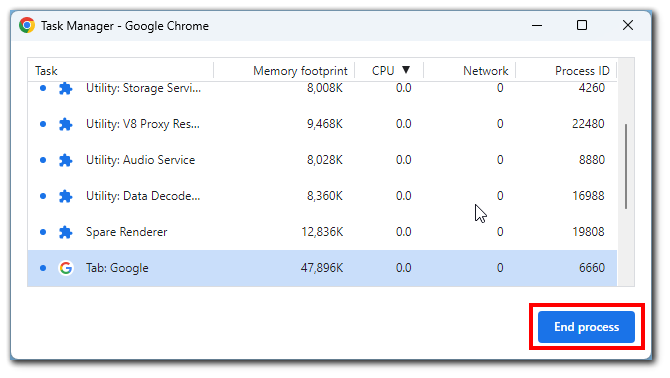
Seřaďte procesy podle „Paměti“ a určete karty a rozšíření, které spotřebovávají nejvíce paměti RAM. Všimněte si všech komponent náročných na prostředky, které můžete případně řešit. Pokud najdete nepotřebný proces, který spotřebovává příliš mnoho prostředků, ukončete jej.
Zavření nepotřebných karet a rozšíření
Prohlédněte si otevřené karty a zavřete všechny, které právě nepoužíváte. Každá otevřená karta spotřebovává paměť, takže snížení počtu otevřených karet může výrazně snížit využití paměti RAM.
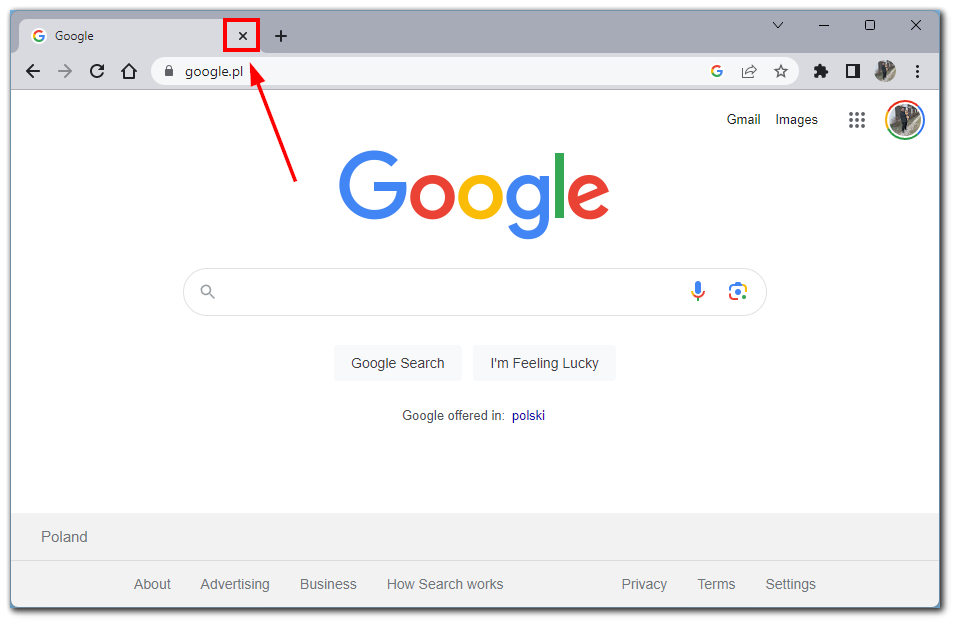
Dále zvažte zakázání nebo odstranění nepotřebných rozšíření běžících na pozadí a spotřebovávajících prostředky.
Použití vestavěného odhazování karet v prohlížeči Chrome
Chrome má funkci „Odložení karet“, která automaticky pozastaví neaktivní karty, aby se uvolnila paměť. Chcete-li tuto funkci povolit:
- Do nastavení prohlížeče Chrome se dostanete kliknutím na nabídku se třemi tečkami v pravém horním rohu a výběrem možnosti „Nastavení“.
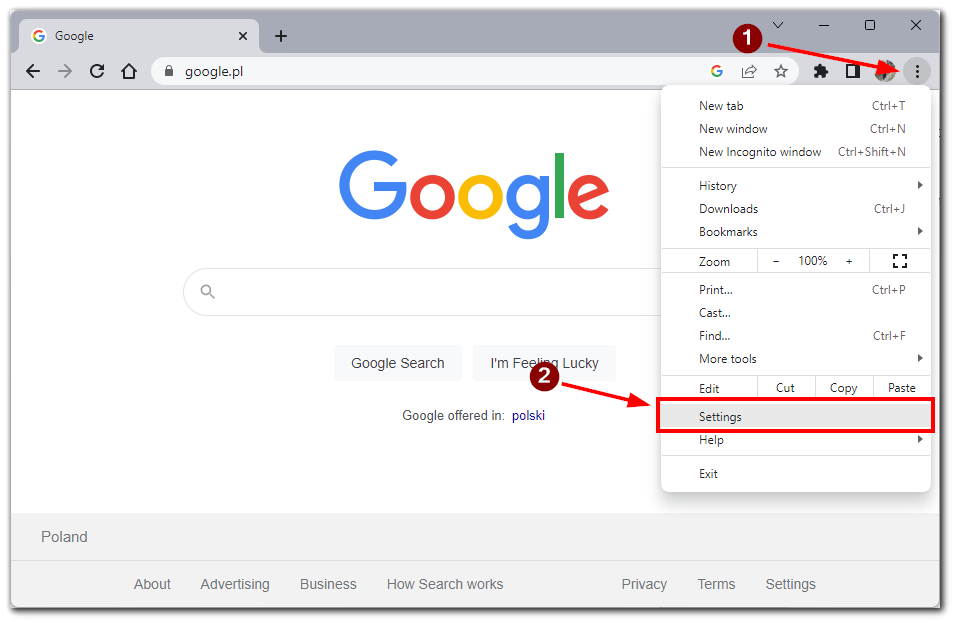
- Přejděte dolů a kliknutím na „Advanced“ rozbalte pokročilá nastavení.
- V části „Systém“ povolte možnost „Pokračovat ve spouštění aplikací na pozadí, když je Google Chrome zavřený“ a „Použít hardwarovou akceleraci, je-li k dispozici“.
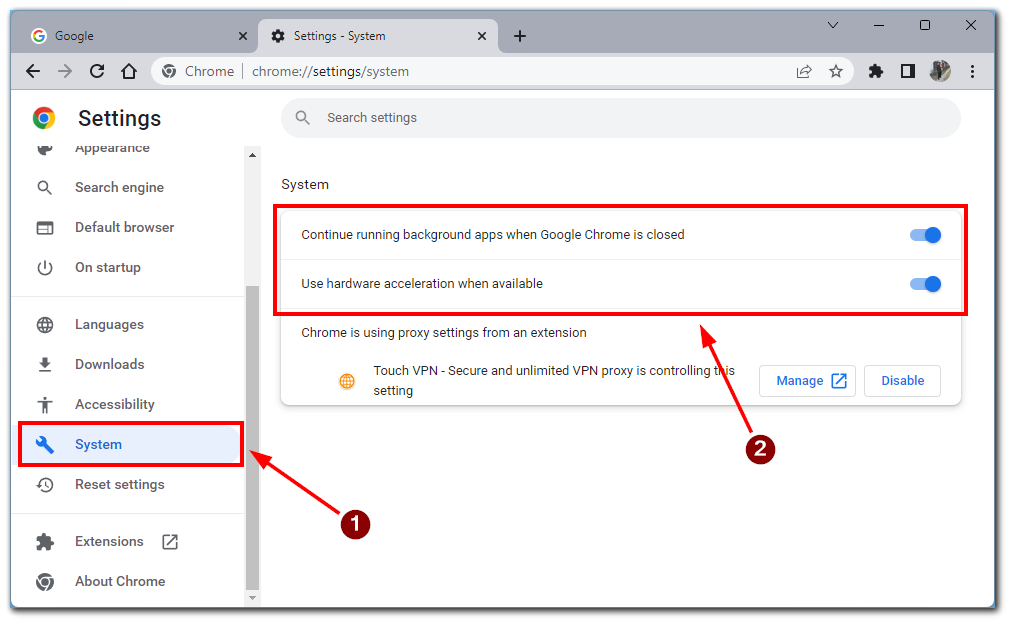
To vám umožní omezit využívání prostředků prohlížeče Google Chrome při přepnutí do jiného okna. Doporučuji všem, aby tuto funkci při instalaci prohlížeče Google Chrome povolili.
Využití funkce zmrazení karet v prohlížeči Chrome
Chrome také nabízí funkci „zmrazení karet“, která dočasně pozastaví neaktivní karty, aby se snížilo využití zdrojů. Chcete-li tuto funkci povolit, zadejte do adresního řádku příkaz „chrome://flags“ a stiskněte klávesu Enter. Vyhledejte položku „Tab Freeze“ a povolte tuto možnost. Znovu spusťte Chrome, aby se změny uplatnily.
Upozorňujeme však, že zapnutí této možnosti může ovlivnit funkčnost karet, které jsou v současné době neaktivní. Například při zapnutí videa na YouTube na pozadí se může přehrávání zastavit, protože karta „zamrzne“.
Instalace rozšíření pro optimalizaci paměti
Optimalizovat využití paměti může pomoci několik rozšíření pro Chrome. Tato rozšíření automaticky spravují neaktivní karty a snižují jejich dopad na paměť RAM. Mezi příklady patří „The Great Suspender“ a „OneTab“. Nainstalujte si vybrané rozšíření z internetového obchodu Chrome a podle pokynů nakonfigurujte jeho nastavení.
Aktualizace prohlížeče Chrome a vymazání mezipaměti
Zkontrolujte, zda používáte nejnovější verzi prohlížeče Google Chrome. Aktualizace prohlížeče Chrome často obsahují vylepšení výkonu a opravy chyb. Chcete-li aktualizovat Chrome, klikněte na nabídku se třemi tečkami, klikněte na „Nápověda“ a vyberte „O prohlížeči Google Chrome“. Chrome automaticky vyhledá aktualizace a nainstaluje je, pokud jsou k dispozici.
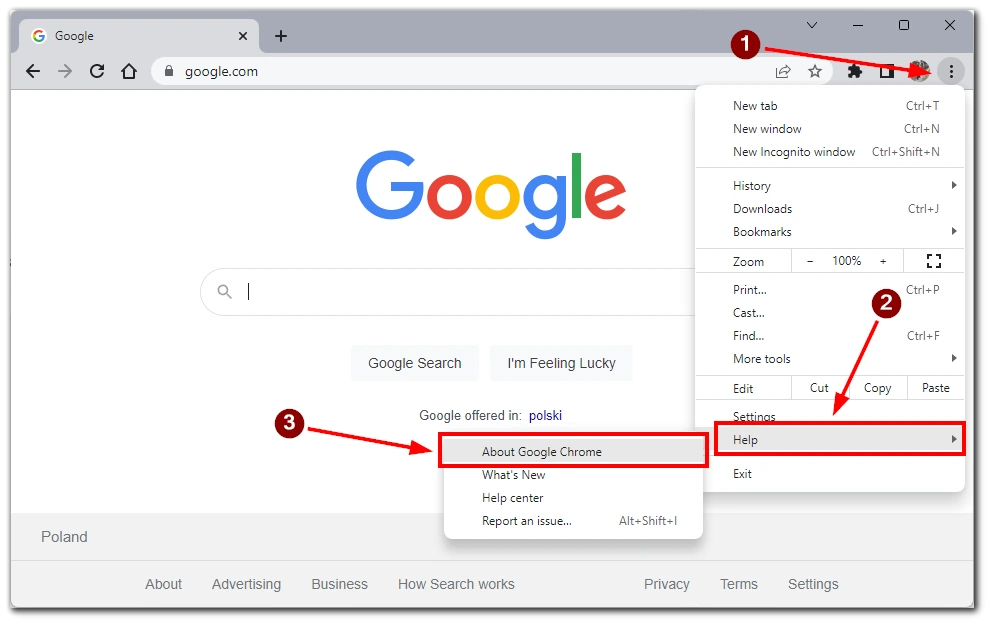
Pravidelné vymazávání dat o prohlížení, včetně mezipaměti a souborů cookie, může pomoci optimalizovat výkon prohlížeče Chrome a snížit využití paměti. Chcete-li tak učinit, klikněte na nabídku se třemi tečkami, přejděte na „Další nástroje“ a vyberte možnost „Vymazat data o prohlížení“. Vyberte příslušný časový rozsah a data, která chcete vymazat, a klikněte na tlačítko „Vymazat data“.
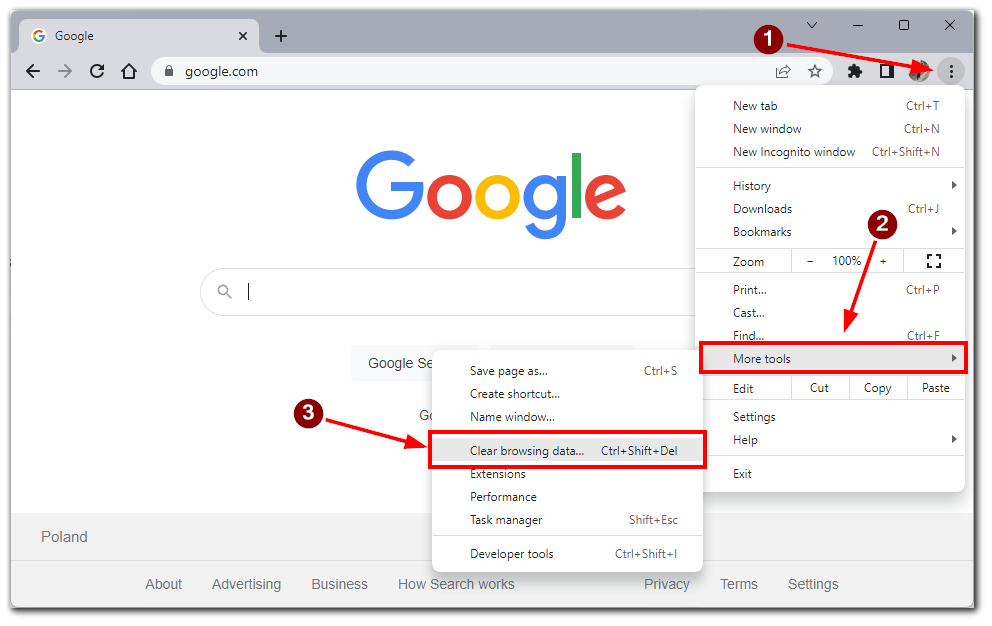
Provedením těchto kroků můžete efektivně ukončit nepotřebné procesy v prohlížeči Chrome, snížit využití paměti RAM a optimalizovat výkon prohlížeče Chrome. Identifikace paměťově náročných karet a rozšíření, zavírání nepoužívaných karet a používání funkcí, jako je Tab Discarding a Tab Freeze, může výrazně snížit spotřebu paměti. Ke snížení spotřeby paměti RAM přispívá také instalace rozšíření optimalizujících paměť a aktualizace prohlížeče Chrome. Zavedení těchto strategií pomůže zajistit plynulejší prohlížení a zabrání tomu, aby Chrome zbytečně zpomaloval váš počítač.